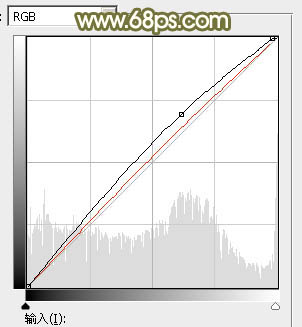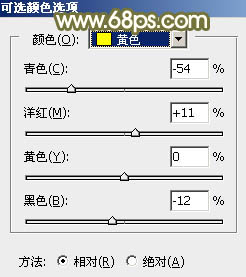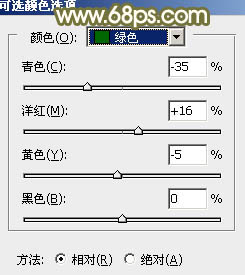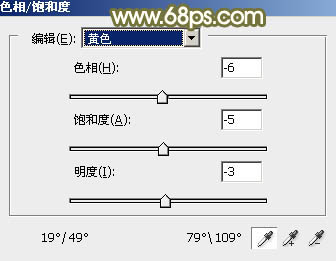ps调出甜美的碎花裙美女教程(2)
来源:PS联盟
作者:Sener
学习:3489人次
5、按Ctrl+ J 把当前可选颜色调整图层复制一层,不透明度改为:30%,同样按Ctrl + Alt + G 创建剪切蒙版,效果如下图。
<图9>
6、创建曲线调整图层,对RGB,红通道进行调整,参数设置如图10,确定后同上的方法创建剪切蒙版,效果如图11。这一步把暗部颜色调亮,并增加暖色。
<图10>
<图11>
7、按Ctrl+ J 把当前曲线调整图层复制一层,不透明度改为:50%,再同上的方法创建剪切蒙版,效果如下图。
<图12>
8、按Ctrl+ Alt + 2 调出高光选区,创建可选颜色调整图层,对黄、绿,白进行调整,参数设置如图13 - 15,效果如图16。这一步给高光部分增加橙黄色。
<图13>
<图14>
<图15>
<图16>
9、创建色相/饱和度调整图层,对黄色进行调整,参数及效果如下图。这一步把图片中的黄色转为橙黄色,并降低饱和度。
<图17>
<图18>
学习 · 提示
相关教程
关注大神微博加入>>
网友求助,请回答!